Nedávno jsem nainstaloval Ubuntu 17.10, který je dodáván s Gnome jako výchozí DE a moc se mi líbí, ale nemohu přijít na to, jak změnit fialové pozadí zamykací obrazovky (při zadávání hesla).
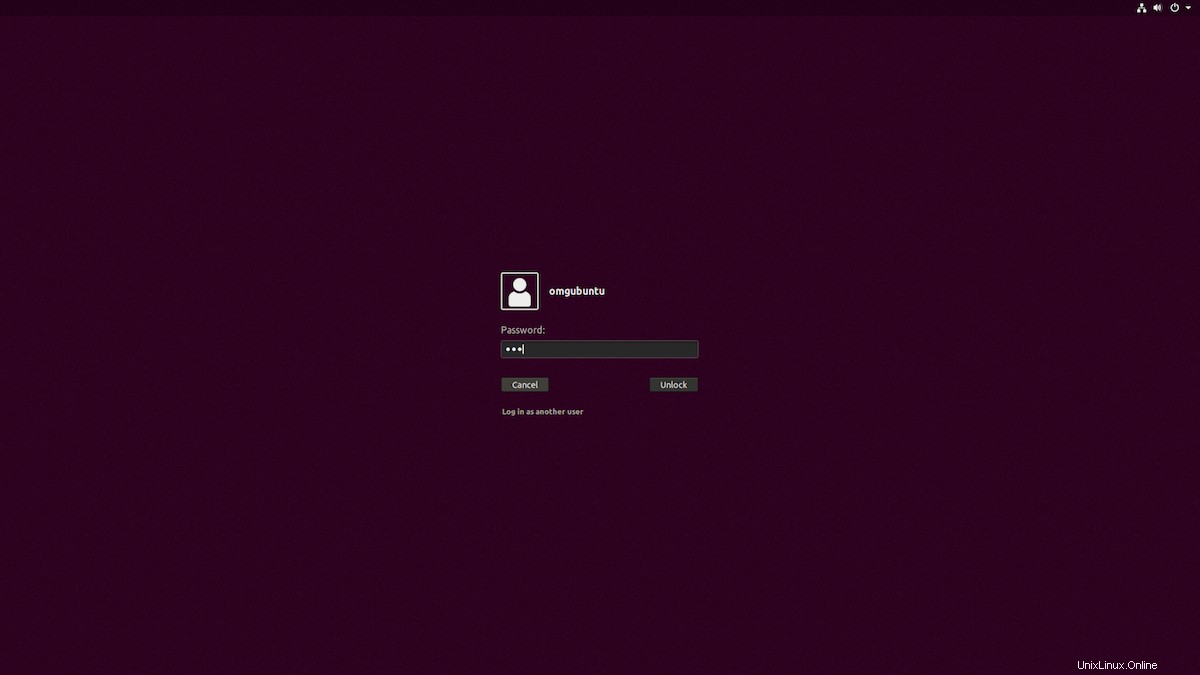
Zkoušel jsem překonfigurovat GDM, ale zdá se, že je to jiné a týká se to pouze přihlašovací obrazovky.
Pokud neexistuje žádné řešení, zajímá mě JAKÉKOLI řešení, protože tato fialová mě přivádí k šílenství, ale nechci GNOME úplně zahodit jen kvůli tomu. Jakákoli pomoc je vysoce ceněna.
Nejlepší odpověď
Pomocí těchto kroků zde můžete změnit jak obrázek, tak barvu pozadí:
-
Přesuňte svůj oblíbený obrázek do
/usr/share/backgrounds:-
Je lepší přesunout obrázek, který chcete nastavit jako přihlašovací pozadí, do složky systémových obrázků:
/usr/share/backgrounds.
Chcete-li tak učinit, otevřete terminál pomocíCtrl+Alt+Ta poté buď spusťte příkaz:sudo cp /PATH/TO/IMAGE /usr/share/backgrounds/
-
-
Upravte soubor css, který definuje přihlašovací pozadí GDM:
-
Otevřete terminál (Ctrl+Alt+T) a spusťte příkaz pro úpravu souboru //eadn-wc01-5196795.nxedge.io/etc/alternatives/gdm3.css, který je propojen s /usr/share/gnome-shell/theme/ gdm3.css:
# Make backup first before editing sudo cp //eadn-wc01-5196795.nxedge.io/etc/alternatives/gdm3.css /etc/alternatives/gdm3.css.bakup sudo nano //eadn-wc01-5196795.nxedge.io/etc/alternatives/gdm3.css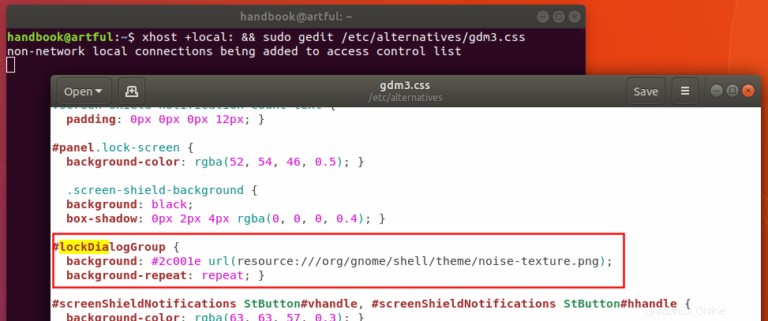
-
-
Když se soubor otevře, přejděte do nabídky (hned po tlačítku „Uložit“) -> vyhledejte a zjistěte následující sekci:
#lockDialogGroup { background: #2c001e url(resource:///org/gnome/shell/theme/noise-texture.png); background-repeat: repeat; }změňte řádky na:
#lockDialogGroup { background: #000000 url(file:///usr/share/backgrounds/Aardvark_Wallpaper_Grey_4096x2304.png); background-repeat: no-repeat; background-size: cover; background-position: center; }Nahradit
Aardvark_Wallpaper_Grey_4096x2304.pngs názvem souboru obrázku nebo změňtehex colour code ##2c001ena barvu dle vašeho výběru. Zde jsem použil černou.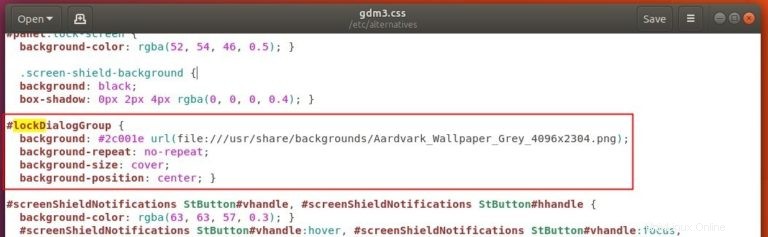
Pozadí uzamčené obrazovky:
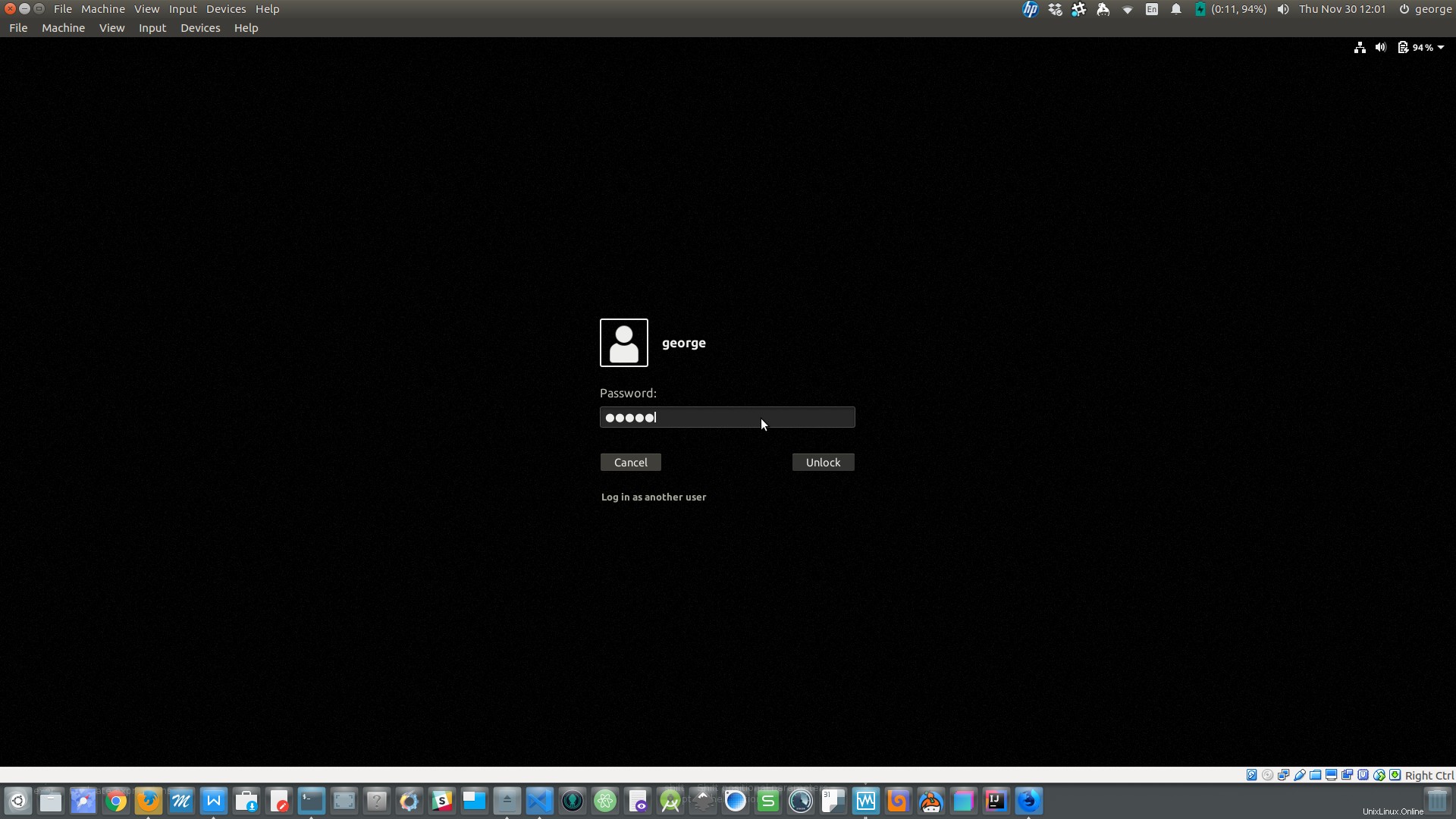
Poznámka: Před změnou všechny soubory zazálohujte